មីក្រូ Skype មិនដំណើរការលើ Windows ទេ? Ultimate Fix and Troubles Guide
សាកល្បង និងដោះស្រាយបញ្ហាមីក្រូហ្វូន Skype នៅលើ Windows ជាមួយនឹងការណែនាំអំពីការដោះស្រាយបញ្ហាដ៏ទូលំទូលាយរបស់យើង និងកម្មវិធីសាកល្បងមីក្រូហ្វូនតាមអ៊ីនធឺណិត
ចុចដើម្បីចាប់ផ្តើម
របៀបជួសជុលមីក្រូហ្វូននៅលើ Skype សម្រាប់ Windows
ប្រើកំណែគេហទំព័រ https://web.skype.com
- ប្រសិនបើតេស្តមីក្រូហ្វូននៅលើទំព័រនេះបានកន្លងផុតទៅវាទំនងជាការប្រើកំណែគេហទំព័រនឹងដំណើរការ។
- បើកបង្អួចកម្មវិធីរុករកហើយចូលទៅកាន់គេហទំព័រ https://web.skype.com
- ប្រសិនបើវាមិនដំណើរការធ្វើតាមការណែនាំជាក់លាក់ចំពោះឧបករណ៍របស់អ្នក។
ពិនិត្យមើលការកំណត់មីក្រូហ្វូន Skype
- នៅខាងក្នុងកម្មវិធីផ្ទៃតុ Skype សូមចុចលើរូបភាពប្រវត្តិរូបរបស់អ្នក។
- ជ្រើសការកំណត់ហើយបន្ទាប់មក 'អូឌីយ៉ូនិងវីដេអូ' ។
- នៅក្រោមផ្នែកអូឌីយ៉ូហើយបន្ទាប់មកផ្នែកមីក្រូហ្វូនជ្រើសឧបករណ៍មីក្រូហ្វូនដែលអ្នកចង់ប្រើពីបញ្ជីទម្លាក់ចុះ។
- អ្នកក៏អាចជ្រើសរើស 'កែសំរួលមីក្រូហ្វូនដោយស្វ័យប្រវត្តិ' ដែលមានន័យថាកំរិតសំលេងនឹងត្រូវបានធ្វើអោយប្រសើរដោយស្វ័យប្រវត្តិ។ ប្រសិនបើជម្រើសនេះមិនត្រូវបានជ្រើសរើសអ្នកនឹងអាចប្រើគ្រាប់រំកិលដើម្បីកំណត់កម្រិតសំឡេង។
- នៅពេលអ្នកនិយាយអ្នកនឹងឃើញកម្រិតសំឡេង។
- នៅផ្នែកខាងក្រោមនៃទំព័រអ្នកអាចជ្រើសរើស 'ធ្វើការតេស្តតេដោយឥតគិតថ្លៃ' ដើម្បីសាកល្បងប្រសិនបើការកំណត់របស់អ្នកត្រឹមត្រូវ។ អ្នកនឹងលឺសំលេងស្នើសុំអោយអ្នកថតសារបន្ទាប់មកសារនេះនឹងត្រូវបានចាក់ត្រលប់មកអ្នកវិញ។
ចាប់ផ្ដើមកុំព្យូទ័ររបស់អ្នកឡើងវិញ
- ចុចលើរូបតំណាងបង្អួចនៅជ្រុងខាងឆ្វេងផ្នែកខាងក្រោមនៃអេក្រង់។
- ចុចលើប៊ូតុងថាមពល
- ជ្រើសរើសជម្រើសដើម្បីចាប់ផ្តើមឡើងវិញ។
ពិនិត្យការកំណត់សំឡេងរបស់អ្នក
- ចុចកណ្ដុរស្ដាំលើរូបតំណាងកម្រិតសំឡេងនៅក្នុងរបារភារកិច្ចនោះជ្រើស 'បើកការកំណត់សំឡេង' ។
- នៅក្រោមការបញ្ចូលសូមប្រាកដថាឧបករណ៍មីក្រូហ្វូនដែលអ្នកចង់ប្រើត្រូវបានជ្រើសរើសក្រោម“ ជ្រើសរើសឧបករណ៍បញ្ចូលរបស់អ្នក” ។ ជាធម្មតានេះអាចជាឧបករណ៍“ មីក្រូហ្វូនខាងក្នុង” ប្រសិនបើអ្នកមិនមានមីក្រូហ្វូនខាងក្រៅ។
- ចុច 'លក្ខណៈសម្បត្តិឧបករណ៍' ។
- ត្រូវប្រាកដថាប្រអប់ធីកបិទដំណើរការមិនត្រូវបានធីកទេ។
- ចុចសាកល្បងនិងកែសំលេងសំលេងនៅពេលនិយាយដើម្បីទទួលបានកំរិតសំលេងគ្រប់គ្រាន់។
- បើចាំបាច់ត្រលប់ទៅបង្អួចមុនចុចប៊ូតុងដោះស្រាយបញ្ហាហើយបន្តការណែនាំ។
ពិនិត្យមើលការកំណត់សំឡេងរបស់អ្នកនៅក្នុងផ្ទាំងបញ្ជា
- ចូលទៅកាន់ផ្ទាំងបញ្ជារបស់កុំព្យូទ័រហើយជ្រើសរើសសំឡេង។
- ជ្រើសផ្ទាំងថត។
- ត្រូវប្រាកដថាអ្នកមានឧបករណ៍ដែលមានសញ្ញាសម្គាល់ពណ៌បៃតងនៅលើវា។ ជាធម្មតានេះអាចជាឧបករណ៍“ មីក្រូហ្វូនខាងក្នុង” ប្រសិនបើអ្នកមិនមានមីក្រូហ្វូនខាងក្រៅ។
- ប្រសិនបើគ្មានឧបករណ៍មីក្រូហ្វូនមានសញ្ញាសម្គាល់ពណ៌បៃតងនៅលើវាទេចុចទ្វេដងលើឧបករណ៍ដើម្បីប្រើជាមីក្រូហ្វូនក្រោម 'ការប្រើប្រាស់ឧបករណ៍' ជ្រើសរើស 'ប្រើឧបករណ៍នេះ (បើកដំណើរការ)' ហើយត្រលប់ទៅបង្អួចមុនវិញ។
- និយាយនិងពិនិត្យមើលថាសម្លេងគឺគ្រប់គ្រាន់ហើយ។ បើមិនដូច្នោះទេសូមចុចទ្វេដងលើឧបករណ៍មីក្រូហ្វូនដែលមានសញ្ញាសម្គាល់ពណ៌បៃតងជ្រើសរើសផ្ទាំងកម្រិតនិងកែសម្រួលកម្រិតរហូតដល់គ្រប់គ្រាន់។
- បើចាំបាច់ជ្រើស 'មីក្រូហ្វូនខាងក្នុង' ឬឧបករណ៍មីក្រូហ្វូនដែលអ្នកចង់ប្រើហើយចុចកំណត់រចនាសម្ព័ន្ធហើយបន្ទាប់មកជ្រើសរើសតំឡើងមីក្រូហ្វូន។
វាយតម្លៃកម្មវិធីនេះ!
 ព័ត៌មានជំនួយប្រចាំសប្តាហ៍
ព័ត៌មានជំនួយប្រចាំសប្តាហ៍
ដោះស្រាយបញ្ហាមីក្រូហ្វូនរបស់អ្នក។
មានបញ្ហាជាមួយមីក្រូរបស់អ្នកមែនទេ? អ្នកបានមកដល់កន្លែងត្រឹមត្រូវហើយ! ការណែនាំដ៏ទូលំទូលាយរបស់យើងគឺជាធនធានរបស់អ្នកសម្រាប់ការដោះស្រាយបញ្ហាមីក្រូហ្វូនរហ័ស និងងាយស្រួល។ ដោះស្រាយបញ្ហាទូទៅនៅលើ Windows, macOS, iOS, Android និងកម្មវិធីដូចជា Zoom, Teams, Skype និងផ្សេងៗទៀត។ ដោយមានការណែនាំច្បាស់លាស់របស់យើង អ្នកអាចដោះស្រាយបញ្ហាមីក្រូហ្វូនរបស់អ្នកដោយងាយស្រួល ដោយមិនគិតពីចំណេះដឹងបច្ចេកទេសរបស់អ្នក។ ចាប់ផ្តើមឥឡូវនេះ ហើយយកមីក្រូហ្វូនរបស់អ្នកត្រឡប់ទៅរករបៀបធ្វើការដ៏ល្អឥតខ្ចោះវិញក្នុងពេលឆាប់ៗនេះ!
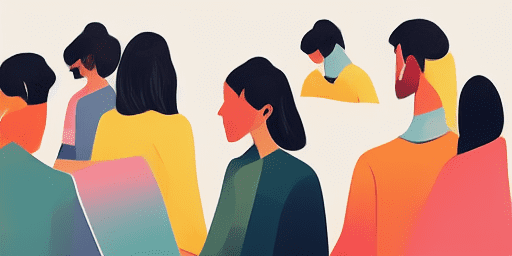
វិធីដោះស្រាយបញ្ហាមីក្រូហ្វូន
ជំហានងាយៗដើម្បីជួសជុលមីក្រូហ្វូនរបស់អ្នក។
ជ្រើសរើសឧបករណ៍ ឬកម្មវិធីរបស់អ្នក។
ជ្រើសរើសឧបករណ៍ ឬកម្មវិធីដែលអ្នកកំពុងជួបប្រទះបញ្ហាមីក្រូហ្វូនពីបញ្ជីការណែនាំរបស់យើង។
អនុវត្តដំណោះស្រាយដែលបានផ្តល់
ប្រើការណែនាំលម្អិតរបស់យើងដើម្បីអនុវត្តការជួសជុល និងធ្វើឱ្យមីក្រូហ្វូនរបស់អ្នកដំណើរការដូចដែលវាគួរតែ។
បញ្ជាក់មីក្រូរបស់អ្នកកំពុងដំណើរការ
បន្ទាប់ពីដោះស្រាយបញ្ហា សូមធ្វើការសាកល្បងរហ័ស ដើម្បីផ្ទៀងផ្ទាត់ថាបញ្ហាមីក្រូហ្វូនរបស់អ្នកត្រូវបានដោះស្រាយហើយ។
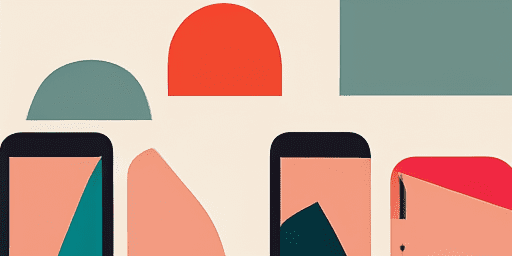
ទិដ្ឋភាពទូទៅនៃលក្ខណៈពិសេស
ការដោះស្រាយបញ្ហាជាជំហាន ៗ
រុករកបញ្ហាមីក្រូហ្វូនដោយងាយស្រួលដោយប្រើការណែនាំជាជំហាន ៗ របស់យើងដោយត្រង់ៗ។
គ្របដណ្តប់ឧបករណ៍ និងកម្មវិធីដ៏ទូលំទូលាយ
មិនថាអ្នកជាអ្នកលេងហ្គេម ជាអ្នកធ្វើការពីចម្ងាយ ឬគ្រាន់តែជជែកជាមួយមិត្តភក្តិ យើងមានដំណោះស្រាយសម្រាប់ឧបករណ៍ និងកម្មវិធីគ្រប់ប្រភេទ។
ការជួសជុលបច្ចុប្បន្ន និងអាចទុកចិត្តបាន។
ដំណោះស្រាយរបស់យើងត្រូវបានធ្វើបច្ចុប្បន្នភាពជាទៀងទាត់ដើម្បីធានានូវភាពជឿជាក់ជាមួយនឹងការអាប់ដេតប្រព័ន្ធប្រតិបត្តិការចុងក្រោយបំផុត និងកំណែកម្មវិធី។
ការណែនាំឥតគិតថ្លៃទាំងស្រុង
ចូលប្រើរាល់ខ្លឹមសារដោះស្រាយបញ្ហាមីក្រូហ្វូនរបស់យើងដោយមិនគិតថ្លៃ ឬតម្រូវការចុះឈ្មោះ។
សំណួរដែលគេច្រើនសួរ
តើឧបករណ៍ និងកម្មវិធីណាខ្លះត្រូវបានបញ្ចូលក្នុងការណែនាំ?
ការដោះស្រាយបញ្ហារបស់យើងពង្រីកដល់ឧបករណ៍ និងកម្មវិធីផ្សេងៗ រួមទាំងស្មាតហ្វូន ថេប្លេត កុំព្យូទ័រ និងកម្មវិធីផ្ញើសារ និងវីដេអូសន្និសីទដ៏ពេញនិយម។
តើមានការចំណាយទាក់ទងនឹងការប្រើប្រាស់ការណែនាំទាំងនេះទេ?
មគ្គុទ្ទេសក៍របស់យើងគឺឥតគិតថ្លៃក្នុងការប្រើប្រាស់។ យើងជឿជាក់លើការផ្តល់ដំណោះស្រាយដែលអាចចូលដំណើរការបានដល់មនុស្សគ្រប់គ្នា។
តើមគ្គុទ្ទេសក៍ដោះស្រាយបញ្ហាទាន់សម័យយ៉ាងណាដែរ?
យើងធ្វើបច្ចុប្បន្នភាពជានិច្ចនូវការណែនាំរបស់យើង ដើម្បីឆ្លុះបញ្ចាំងពីដំណោះស្រាយចុងក្រោយបំផុតសម្រាប់បញ្ហាមីក្រូហ្វូនថ្មី និងបន្តកើតមាន។